رنگي کردن عکس هاي سياه و سفيد در فتوشاپ تا حالا شده که يه عکس سياه و سفيد داشته باشيد و به خودتون
شروع کار با عکس سياه و سفيد (Grayscale)
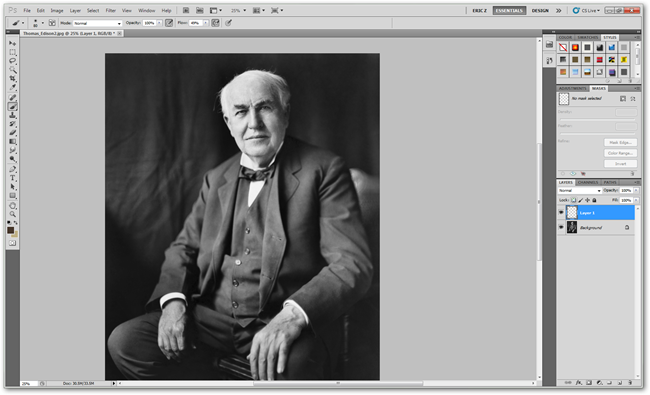
بايد همين اول کار اين نکته رو در نظر داشته باشيد که سياه و سفيد بودن يک عکس به معني GrayScale بودن او عکس نيست. براي رنگي کردن عکس ابتدا بايد Color Mode عکس رو چک کنيم که حتما RGB باشه. براي اينکار به منوي Image>mode>RGB Color بريد، با انتخاب RGB color مود رنگي عکس از هر چي که باشه به RGB تبديل ميشه. (ما هم همينو ميخوايم)
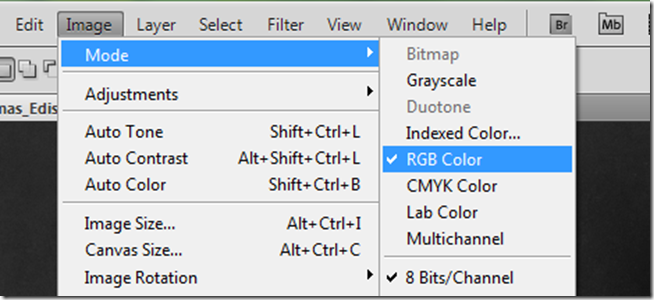
حالا که مود رنگي عکس رو تنظيم کرديم آماده ايم که بريم سره اصل داستان…
استفاده از Blending Modes براي اضافه کردن رنگ به عکس
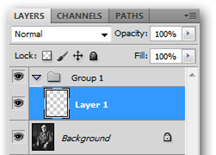
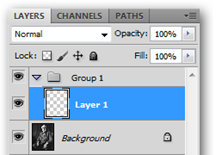
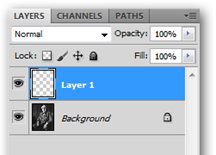
رنگي کردن عکس هاي سياه و سفيد راه هاي زيادي داره که يکي از ساده ترين اونها استفاده از Blending Modes است. براي اينکه به ديده کلي از کار داشته باشيد بايد بدونيد که قضيه از اين قراره که: لايه اي که عکس سياه و سفيد توي اون قرار داره با تعدادي لايه رنگي پوشش داده ميشه و با تغيير Blending Modes اين لايه هاي جديد به color رنگ روي عکس سياه و سفيد ايجاد ميشه. گيجتون نکنم، بهتره مرحله به مرحله ببينيم کار چطوريه؟؟؟
بعد از اينکه عکس سياه و سفيد رو تو فتوشاپ باز کرديد با زدن کليد هاي ترکيبي Ctrl + shift + G يک گروه جديد بسازيد (تمام لايه هاي رنگي رو تو اين لايه قرار ميديم) در قسمت بالايي پنل لايه ها Blending Modes رو به color تغيير بديد تا از تکرار کردن هاي الکي خودداري کنيم (با اينکار ديگه لازم نيست تا Blending Modes تک تک لايه هايي که تو اين گروه قرار دارن رو به color تغيير بديم) براي ساختن يک لايه جديد کليد هاي ترکيبي Ctrl+Shift+N رو بزنيد. لايه اي که ايجاد شده رو انتخاب کنيد تا رنگ بازي رو شروع کنيم:
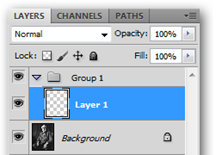
راه هاي متفاوت براي رنگ کردن عکس
براي اينکه عکسي که داريم رو رنگي کنيم راه هاي زيادي هست. به عنوان مثال ميتونيد از قسمتي که ميخوايد رنگ کنيد به استفاده از ابزار Lasso يک select تهيه کنيد تا بعدش اونو با سطل رنگ، Fill يا هر وسيله ي ديگه اي که مال رنگ کردن باشه رنگ کنيد. ولي روشي که من براتون در نظر گرفتم که حرفه اي تر از بقيه هست و نتيجه ي نهايي اون هم خيلي بهتر از بقيه هست ابزاره Brush است.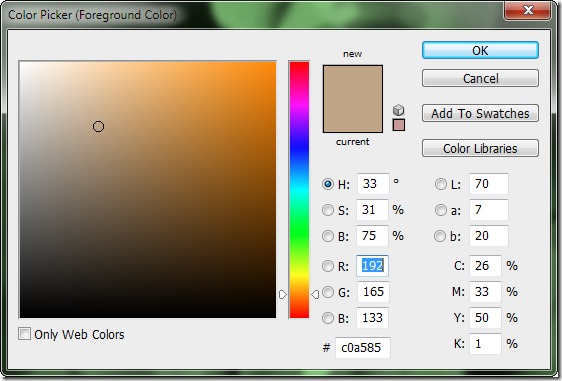

عکس هاي بالا چگونگي رنگ کردن عکس رو با Fill نشون ميدن که اين راه بهترين نتيجه رو به شما نميده فقط سريع تر کار انجام ميشه. اگر ميخوايد که کار رو با دقت بيشتري انجام بديد و کنترل بيشتري رو قضيه داشته باشيد بهتره تا اين روش painting که در ادامه اومده رو بخونيد:
طريقه استفاده از Brush براي رنگ کردن عکس

کار رو از اون جايي شروع ميکنيم که گروه رو ساختيم، Blending Modes گروه رو به color تغيير داديم و يک لايه خالي هم توي گروه ساختيم. ادامه داستان…
لايه ي خالي رو انتخاب کنيد و ابزار براش رو انتخاب کنيد. براشي که براي رنگ کردن لازم داريم يه soft brush معموليه که اون رو از قسمت تنظيمات براش در بالا سمت چپ انتخاب کنيد، سايز اون هم بستگي داره به هر جور که راحت تر کار ميکنيد، فقط يادتون باشه که hardness = 0% باشه همونطوري که تو عکس ميبينيد:
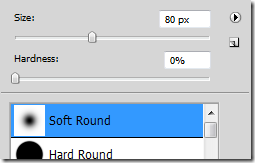
حالا رنگ foreground رو انتخاب کنيد و رنگي که براي قسمت مورد نظر لازم داريد رو انتخاب کنيد:
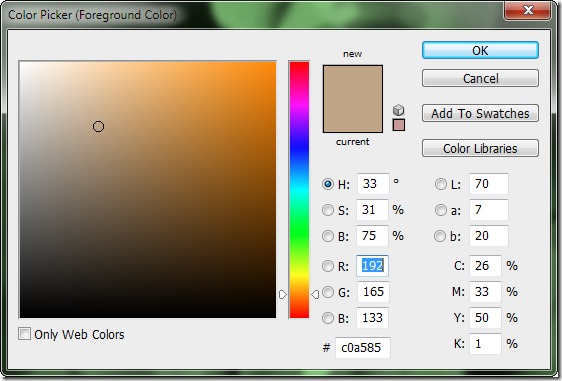
![]()
حالا که همه چي آماده است رنگ کردن رو با براش شروع کنيد. ميتونيد براي پوست يه رنگ رو انتخاب کنيد و تمام قسمت هاي پوست رو با اون رنگ کنيد. يادتون باشه که از ابزار Eraser يا همون پاک کن خودمون هر جا که خواستيد استفاده کنيد تا اشتباهاتتون رو برطرف کنيد. در ضمن ميتونيد براي قسمت هاي مختلف مثل مو ،لباس و …. لايه هاي جديدي رو تو همون گروه ايجاد کنيد تا بعدا که خواستين رنگ يه قسمت خاص رو عوض کنيد با اين مشکل خيلي بد مواجه نشيد که ببينيد تمام رنگ هايي که زديد تو يه لايه قرار گرفتن (اين مشکل خدايي خيلي ضد حاله حتما حواستون باشه)


در ضمن اين رو هم يادتون نره که کلي تنظيمات ديگه هم در اختيار داريد که خيلي بهتون کمک ميکنن. مثلا ميتونيد براي تنظيم رنگ از opacity لايه هم استفاده کنيد:
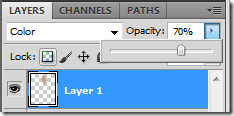

همونطور که تصوير بالا ميبينيد کم کردن opacity خيلي ميتونه به طبيعي تر شدن رنگ ها کمک کنه. همونطور که قبلا هم گفتم هر قسمت رو در لايه اي متفاوت رنگ کنيد تا دسترسي به اونها در آينده راحت تر باشه

براي اينکه رنگ هاي قسمت هاي مختلف رو رنگ کنيد ميتونيد به عکس هاي ديگه نگاه کنيد و از اونها ايده بگيريد. (در ضمن هيشه يادتون باشه که خلاقيتتون بهترين راهنماي شماست)
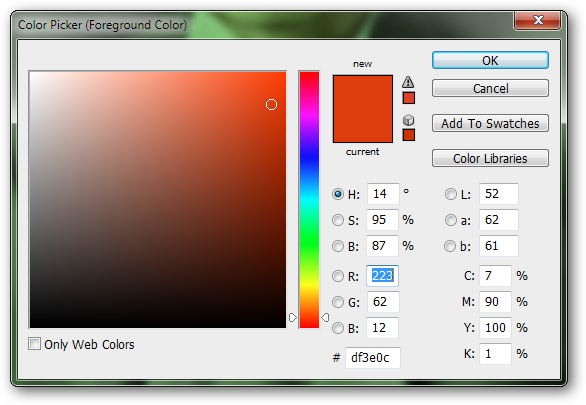

ميتونيد براي اينکه رنگهاتون رو بهتر کنيد از Hue/Saturation کمک بگيريد. لايه ي مورد نظر رو انتخاب کنيد، کليد هاي ترکيبي Ctrl+U رو بزنيد و با تغيير دادن تنظيمات رنگ رو به اون شکلي که بهتر به نظر ميرسه تغيير بديد.
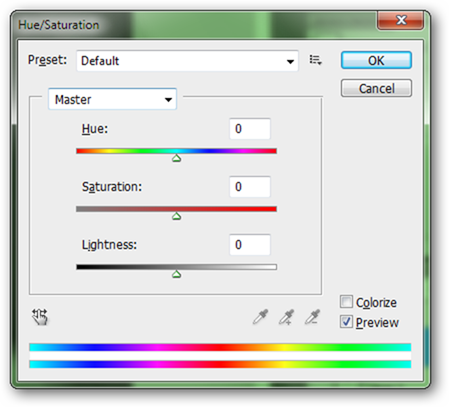
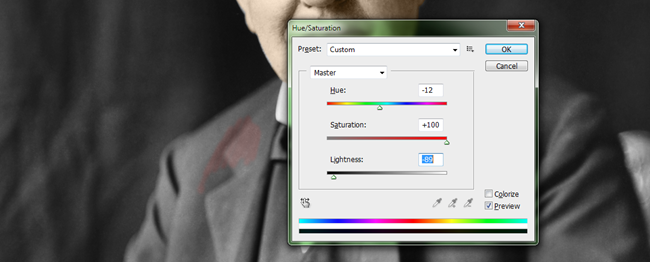

کار رو تا پايان به همين نحو ادامه بديد. مطمئنا با نتيجه اي که به دست مياريد حال ميکنين.

تعداد بازديد : 471
تاریخ انتشار: ساعت:
برچسب ها : رنگی کردن عکس سیاه سفید در فتوشاب - اموزش فتوشاب - حرفه ای- برچسب ها : abr brush ابزار فتوشاپ براش براش آینه شکسته براش ترک شیشه براش حفره شکسته براش شکسته براش شیشه شکسته دانلود براش شیشه شکسته برای فتوشاپ - Brushes For Photoshop Splinters شیشه شیشه شکسته کلمات کلیدی: tutorial, photoshop, video, psd, photo editing, آموزش فتوشاپ, آموزش ویدئویی, تصاویر لایه باز, ویرایش تصاویر, رتوش مقدماتی پوست, آرایش صورت, شفاف سازی تصاویر, حذف علائم اضافه در عکس, ترمیم حالات چهره, حذف موخوره , بزرگ کردن چشم ها, حذف نورهای اضافی, تغییر بک گراند تصاویر, ایجاد افکت های متنوع, فریم گذاری, آموزش پیشرفته, افکت ویژه, photoshop-,


